IntelliJ IDEA安装步骤
一、IDEA下载

二、IDEA安装
第一步:双击下载好的安装程序

第二步:点击“Next”
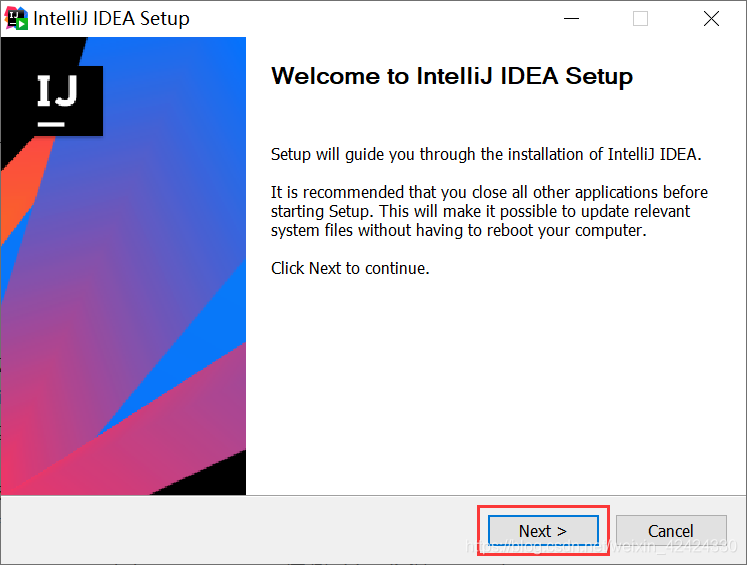
第三步:选择安装路径,建议非C盘,由于我的windows是一台虚拟机,只有C盘,所以安装在C盘,然后点击“Next”
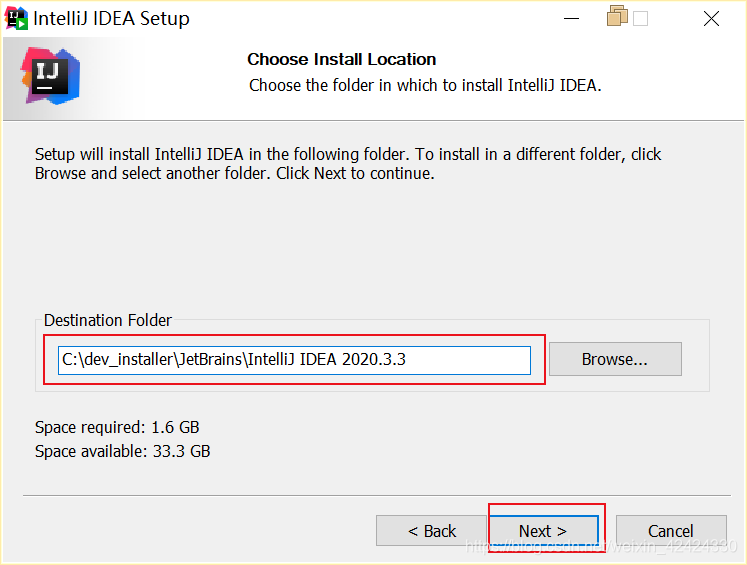
第四步:依次勾选如下红框,右侧添加到Path之后,就不需要自己后面手动去环境变量添加了,点击“Next”
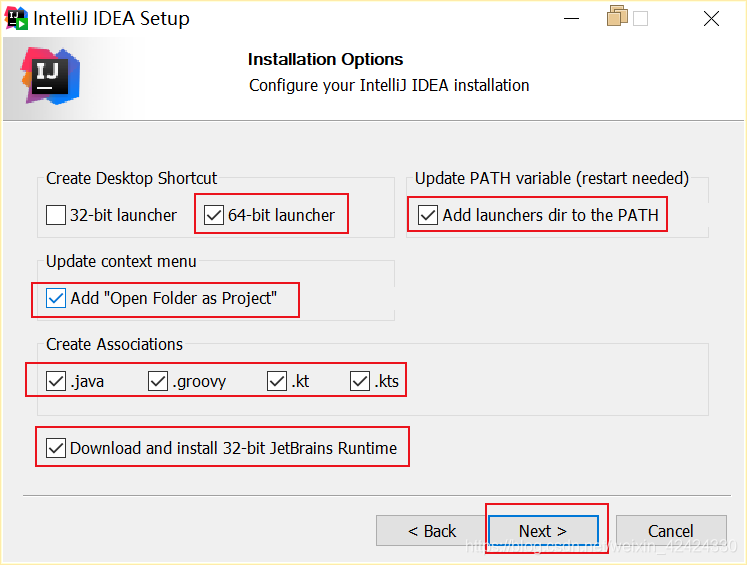
第五步:点击“Install”
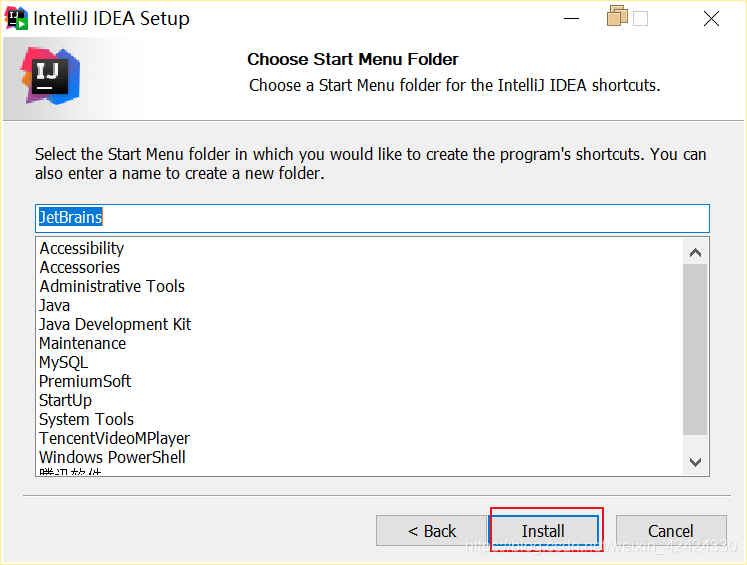
第六步:点击“Finish”
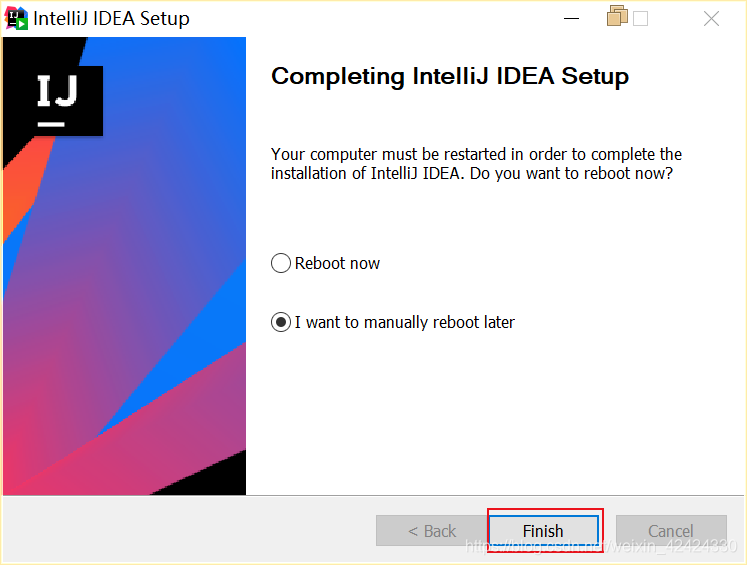
三、使用IDEA写一个简单的java打印输出项目
第一步:勾选“I confirm”,点击“Continue”
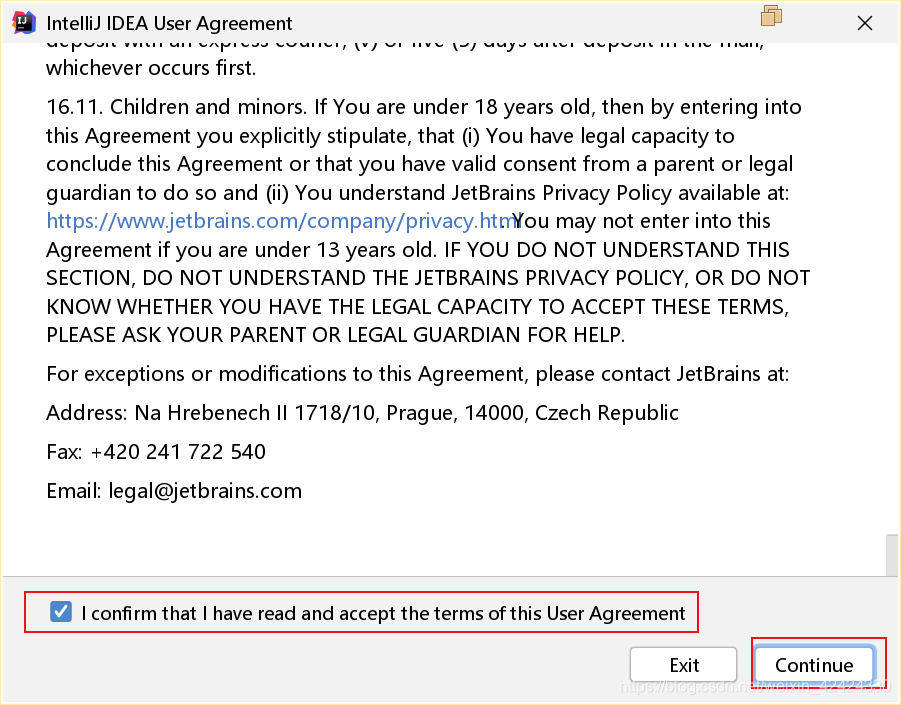
第二步:点击“Don`t Send”
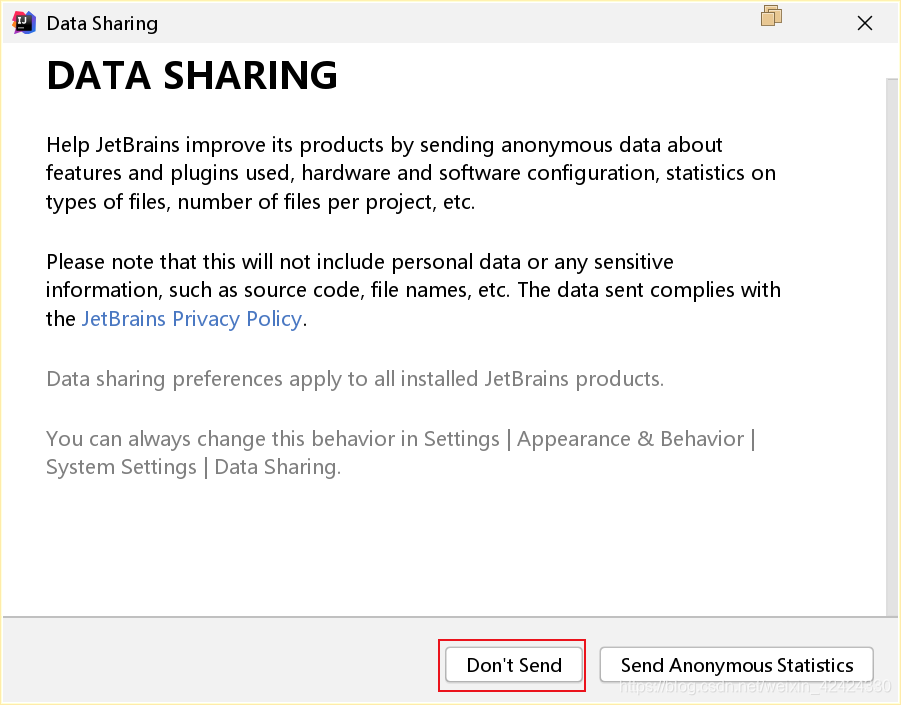
第三步:我们先试用30天,后面到期了可以去淘宝购买账号或agent等,点击“Evaluate for free”,点击Eavlute
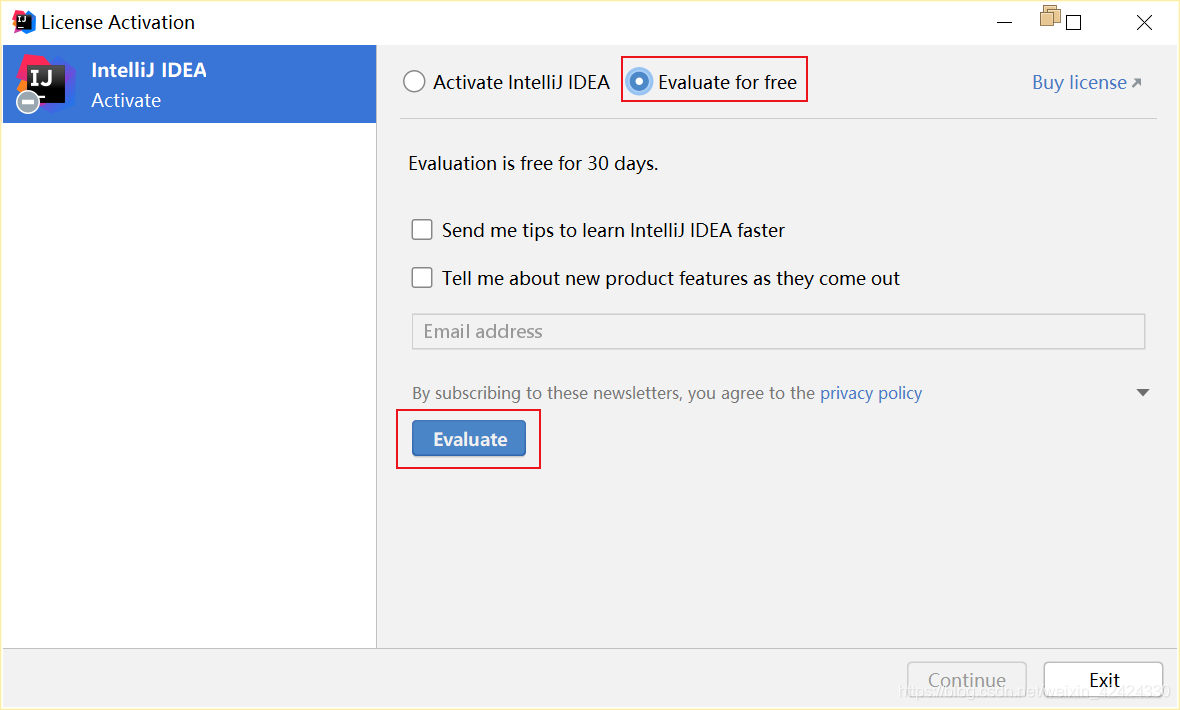
第四步:点击“New Project”,创建新的java工程
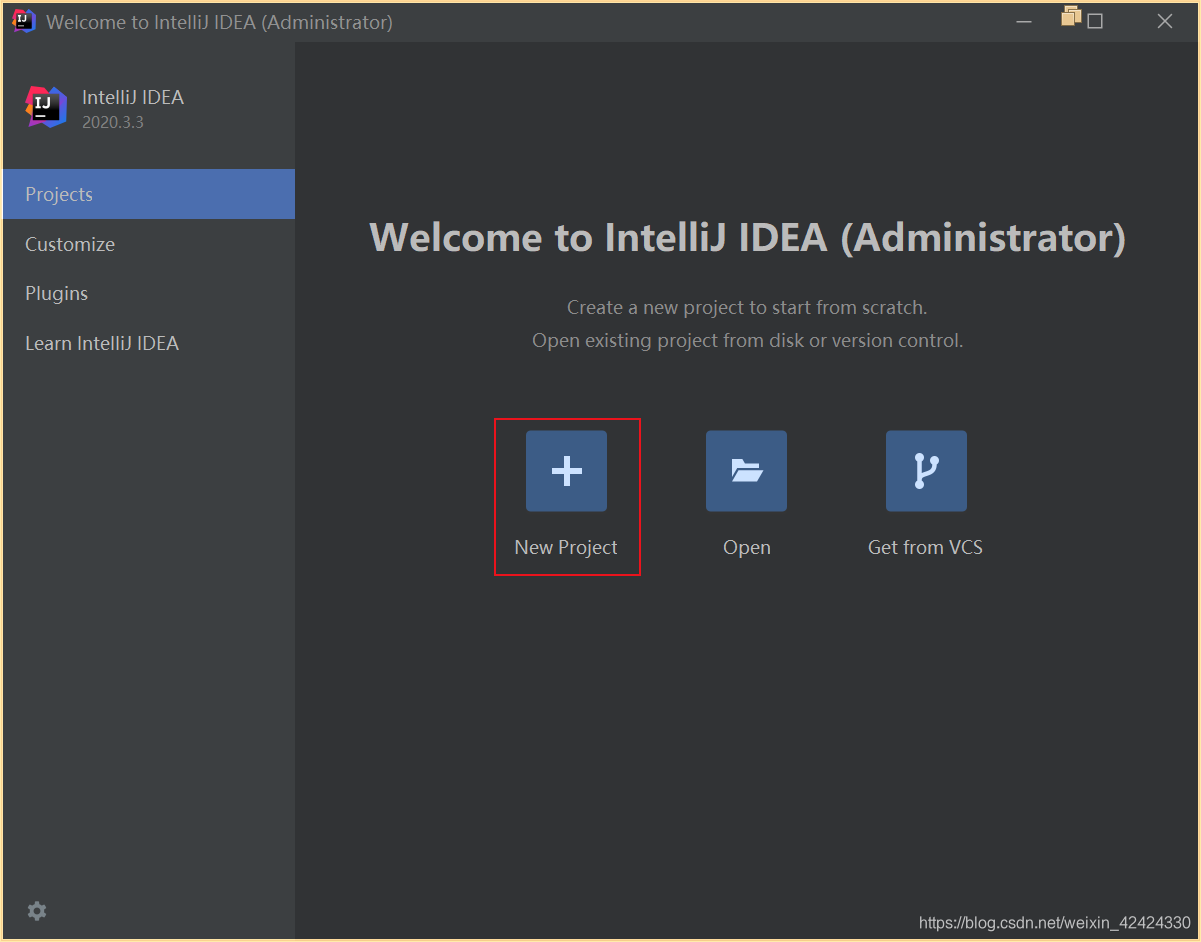
第五步:点击左侧的“Java”,在右侧上面选择jdk版本,如果已经安装了java,idea会自动显示jdk版本,如果需要创建其他jdk版本的java程序,点击右侧的倒三角,添加jdk路径即可,点击“Next”
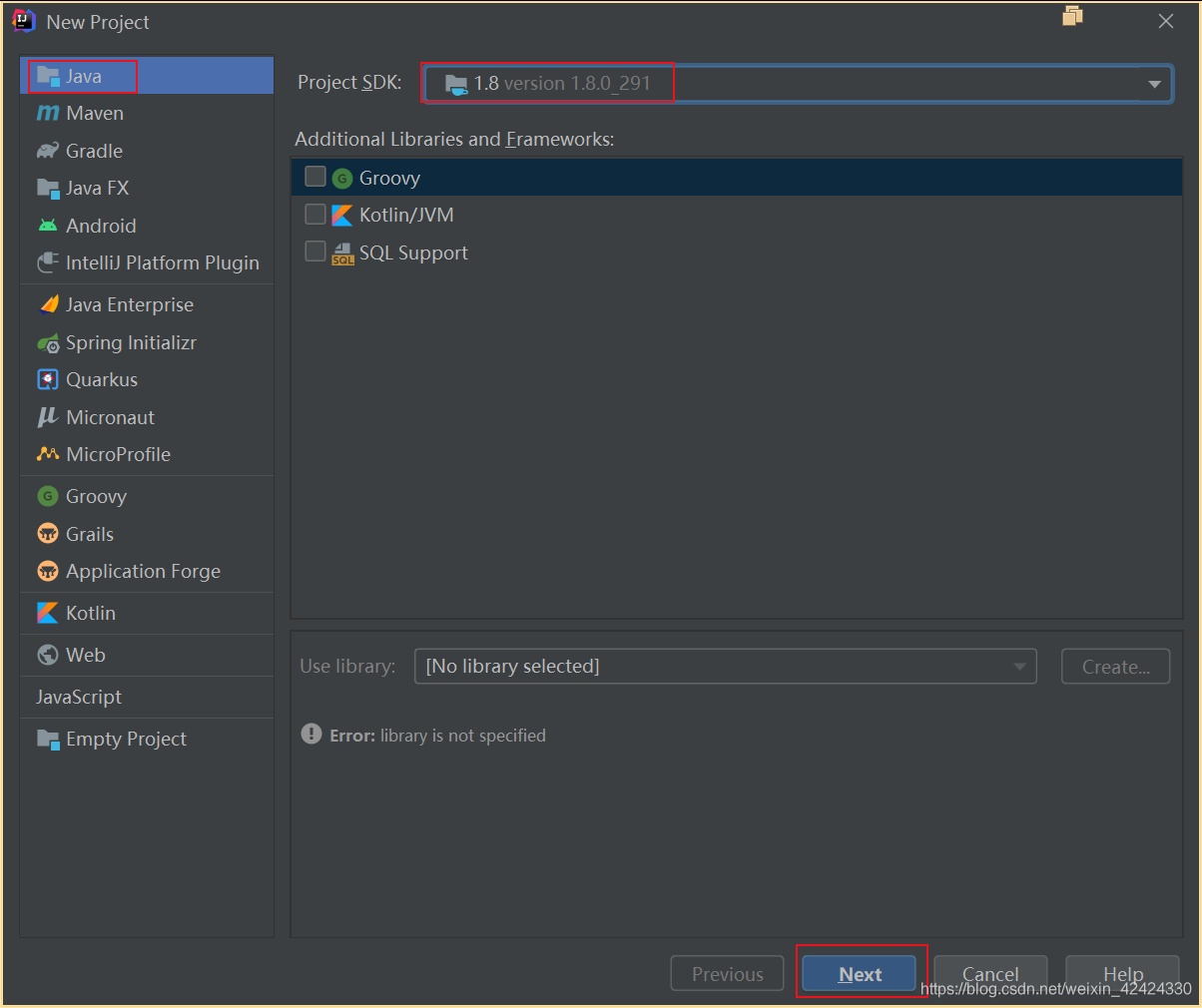
第六步:点击“Next”
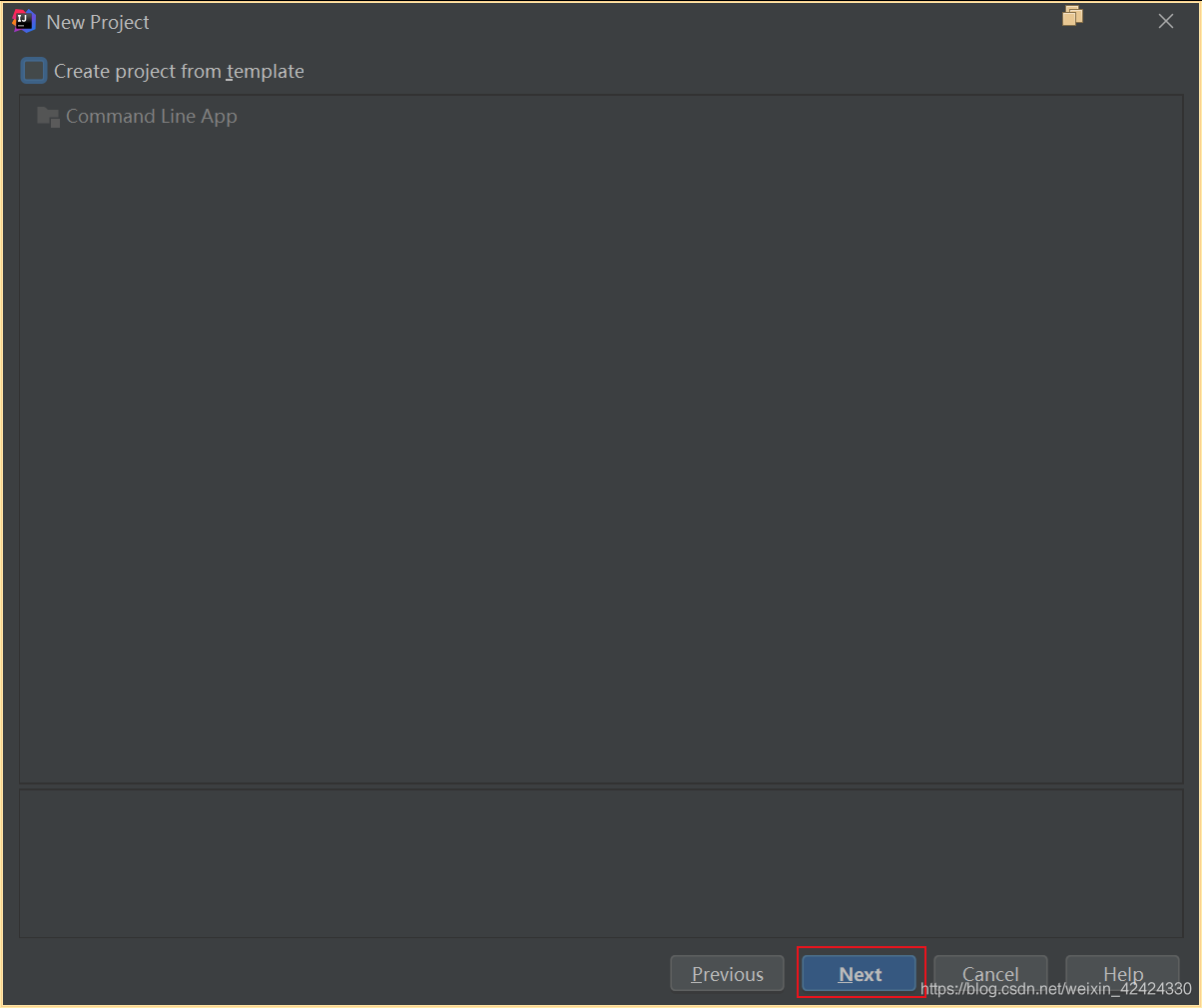
第七步:填写项目名称,填写创建的项目路径,点击“Finish”

第八步:这时候会提示“路径不存在,路径会被IDEA所创建”,点击“Create”即可,点击“Finish”
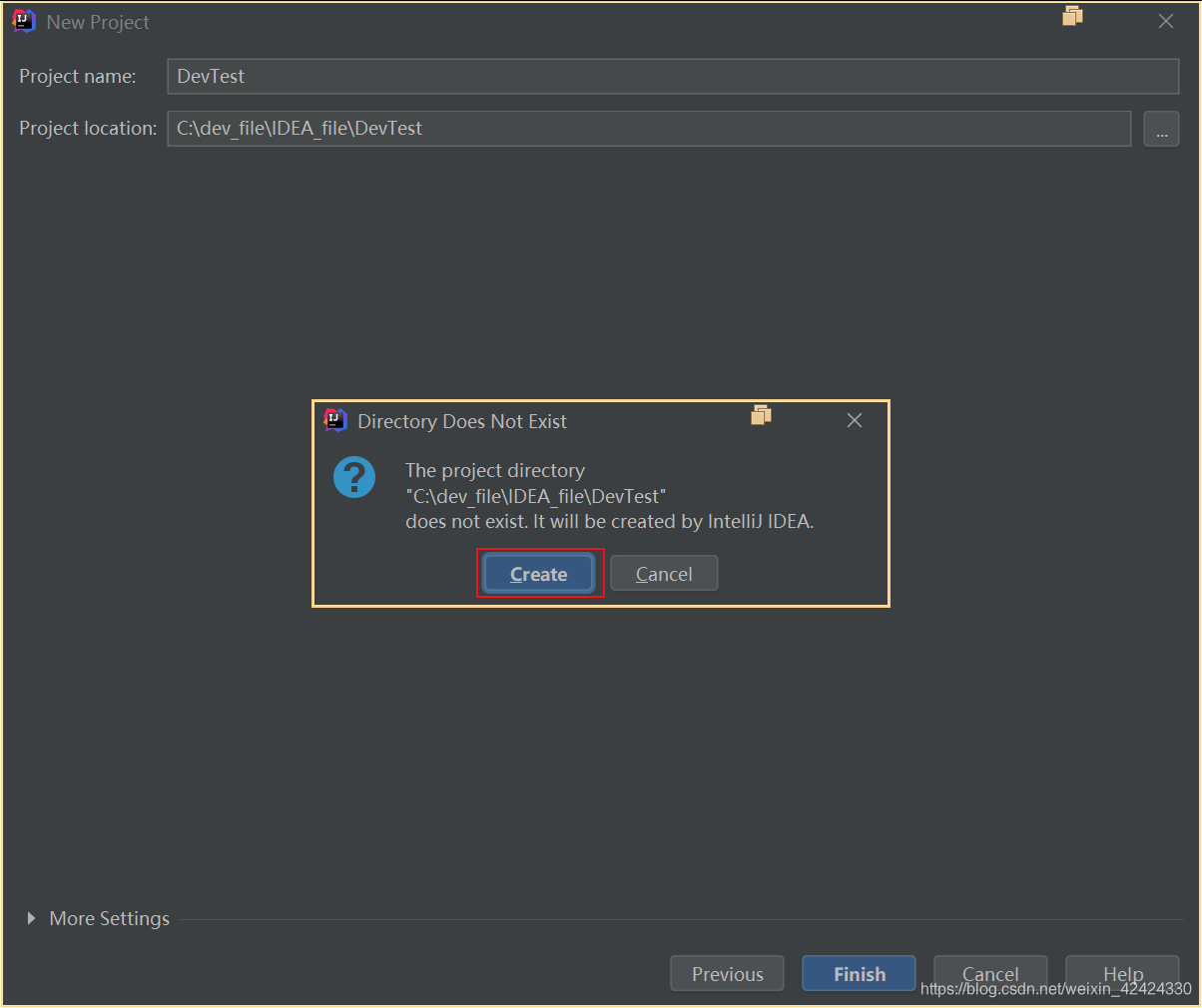
第九步:此时新项目创建好了,首页会显示使用提示,点击“Next Tip”查看提示,不想看提示的直接点击“Close”,其实不用看的,后面开发者用到的主要功能我都会介绍到的
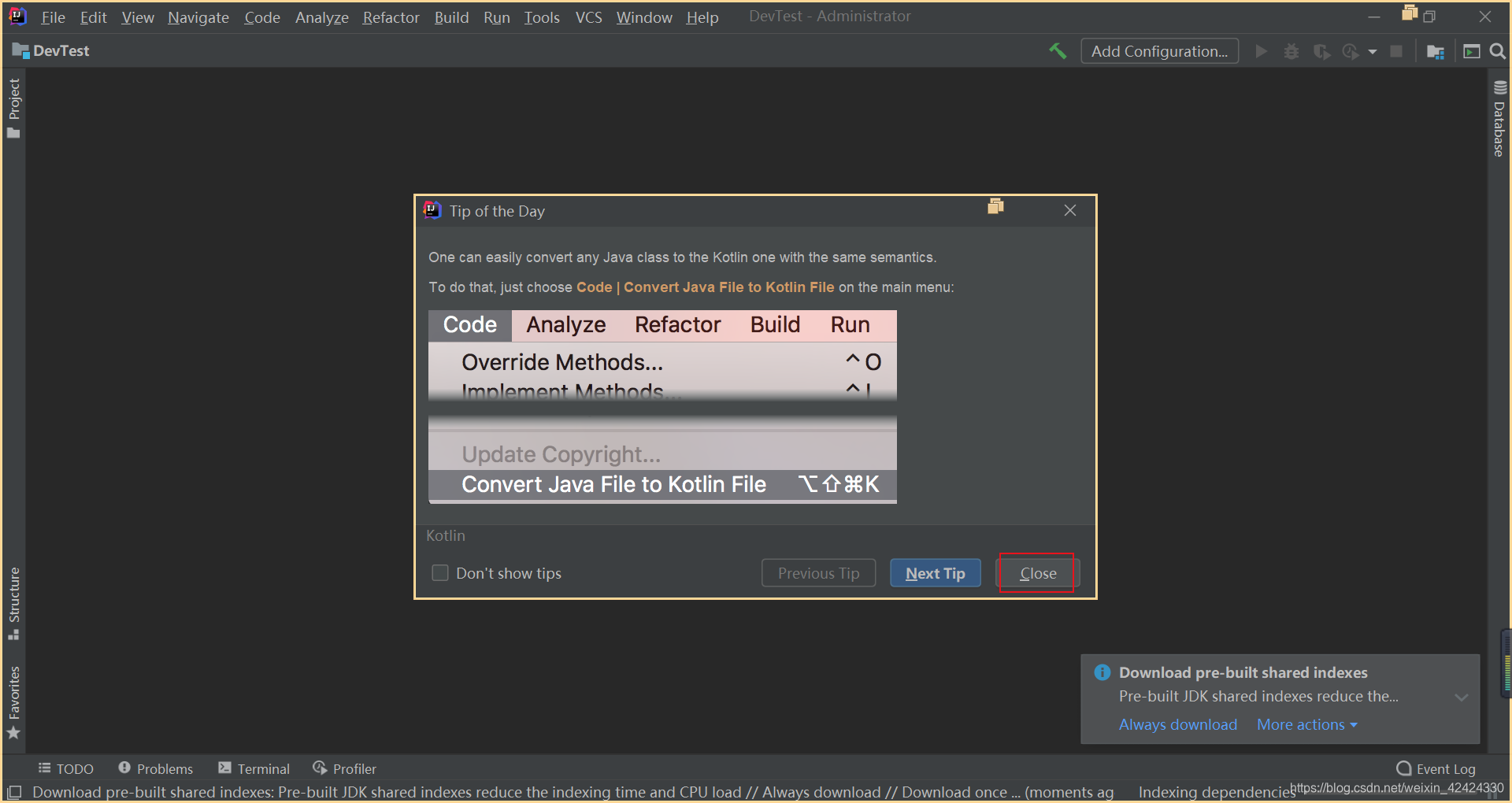
第十步:点击右侧的“Project”,展开项目结构
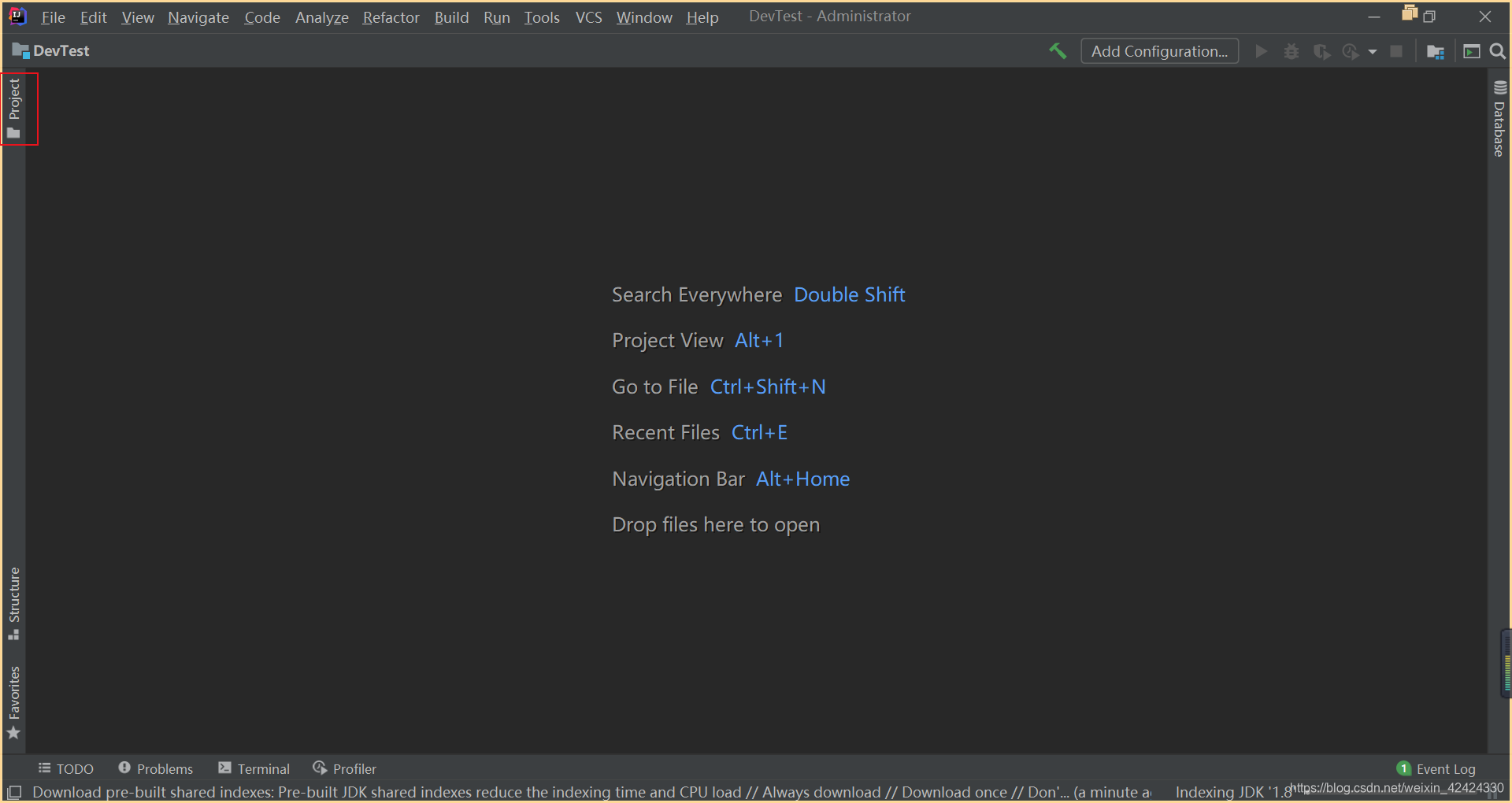
第十一步:双击项目名称“DevTest”,点击资源文件夹“src”,右击“src”,点击“New”,点击“Java Class”

第十二步:可以直接输入类名,也可以输入包名+类名,这里我输入包名+类名,记住分隔符是“.”,创建类,定位到“Class”,创建接口,定位到“Interface”,然后回车
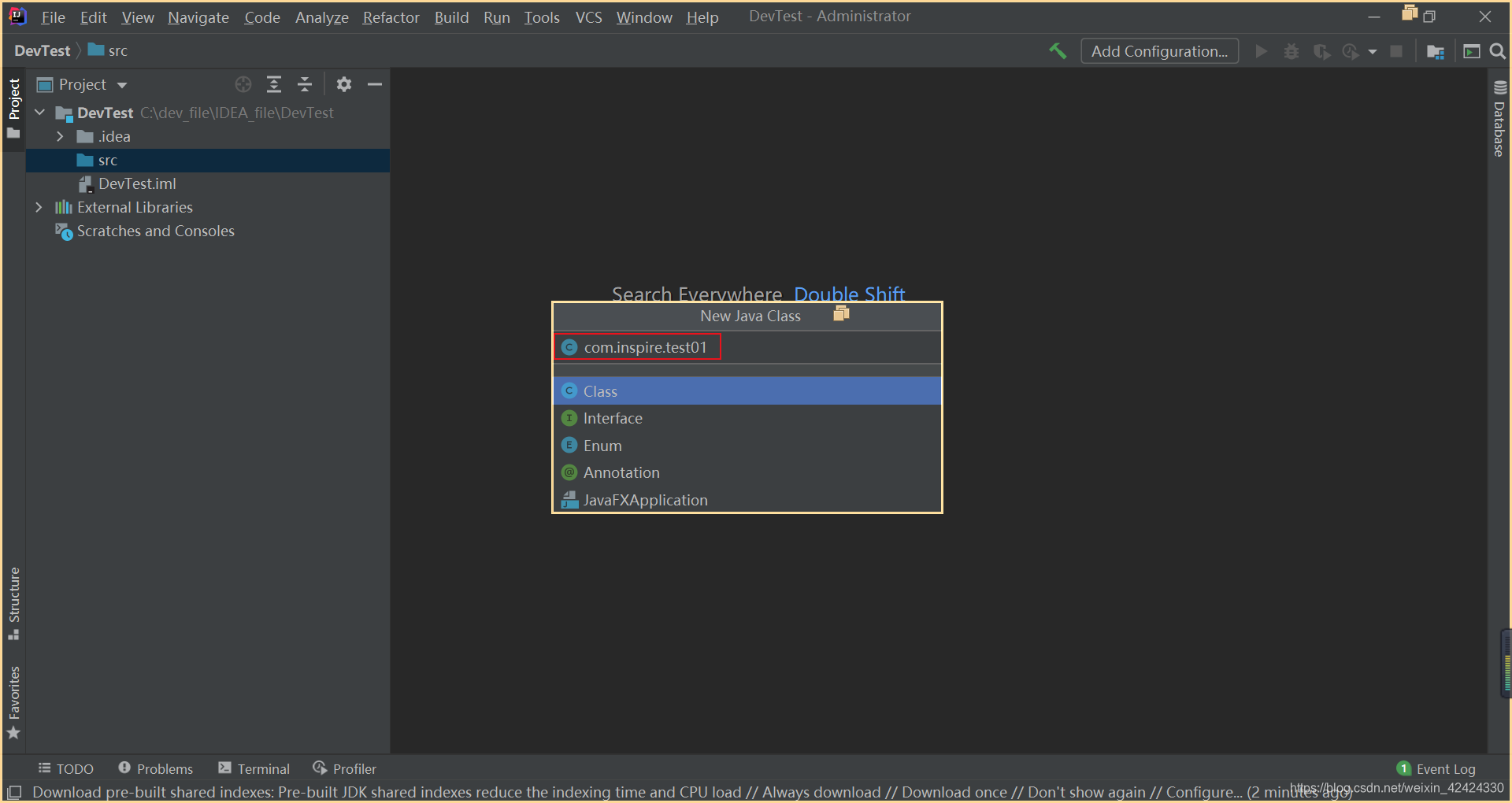
第十三步:键盘打字敲入“main”,IDEA强大的代码提示功能,会直接帮你填写main,此时回车

第十五步:我们打印输出“Hello,Inspiration!”,代码如下,右击主界面,点击“Run”
package com.inspire;
public class test01 {
public static void main(String[] args) {
System.out.println("Hello,Inspiration!");
}
}
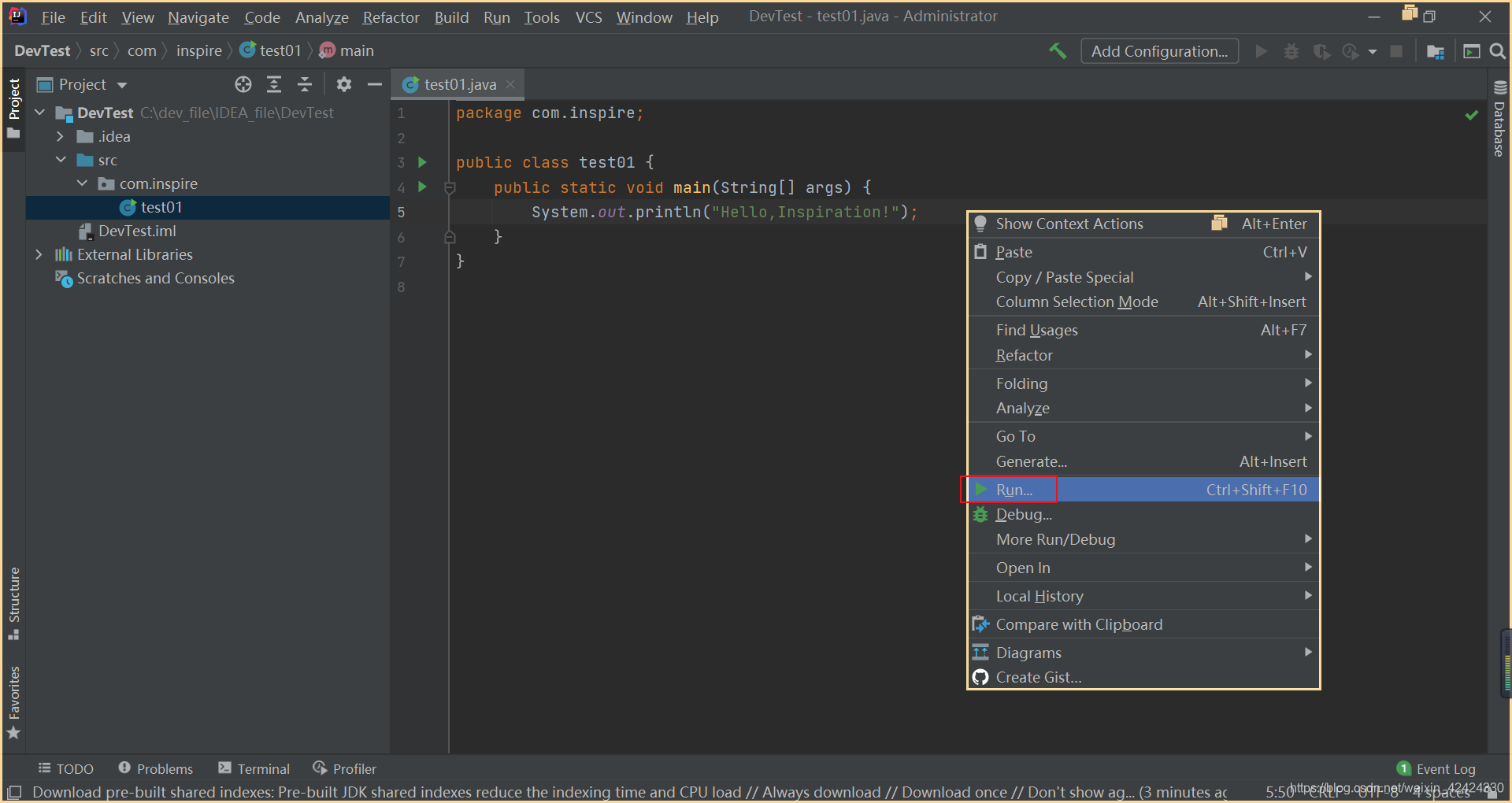
第十六步:此时,结果就打印输出了

至此,IDEA的安装与使用就结束啦,下节我们搭建Maven环境,并使用IDEA创建一个Maven项目
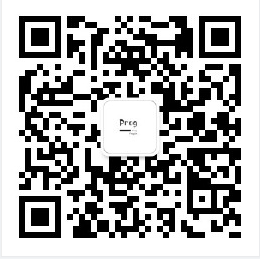
*过程中如果有问题可以关注微信公众号“程序艺术室”,添加我的微信向我咨询
*如果有帮助,一健三连哦!
